Die folgende Anleitung beschreibt, wie ein IONOS E-Mail-Konto für die Verwendung mit iPhone, iPad oder iPod touch mithilfe des POP3-Protokolls eingerichtet werden kann. Wie sich ein E-Mail-Konto von IONOS als POP3 oder IMAP E-Mail-Konto in Outlook 2019 hinzufügen lässt, hatte ich hier und hier beschrieben. Der Anbieter von Internetdiensten empfiehlt seinen Nutzern, ihr Konto als IMAP E-Mail-Konto einzurichten, um die Vorteile der E-Mail-Synchronisation, bei der sämtliche Aktionen direkt im IONOS Postfach ausgeführt werden und dadurch der Stand der E-Mails auf allen Geräten gleich ist, auszunutzen. Die E-Mails aus dem IONOS Postfach sollten mit der Apple Mail App über POP3 nur dann abgerufen werden, wenn der Zeitpunkt des Abrufs selbst bestimmt werden soll oder eine beschränkte Internetverbindung besteht. Danach kannst du mit der Apple Mail App deine E-Mails auf dem iPhone, iPad oder iPod touch schreiben, beantworten und organisieren. Hier folgt nun die Anleitung, wie ein IONOS POP3 E-Mail-Konto für die Verwendung mit iPhone, iPad oder iPod touch eingerichtet werden kann.
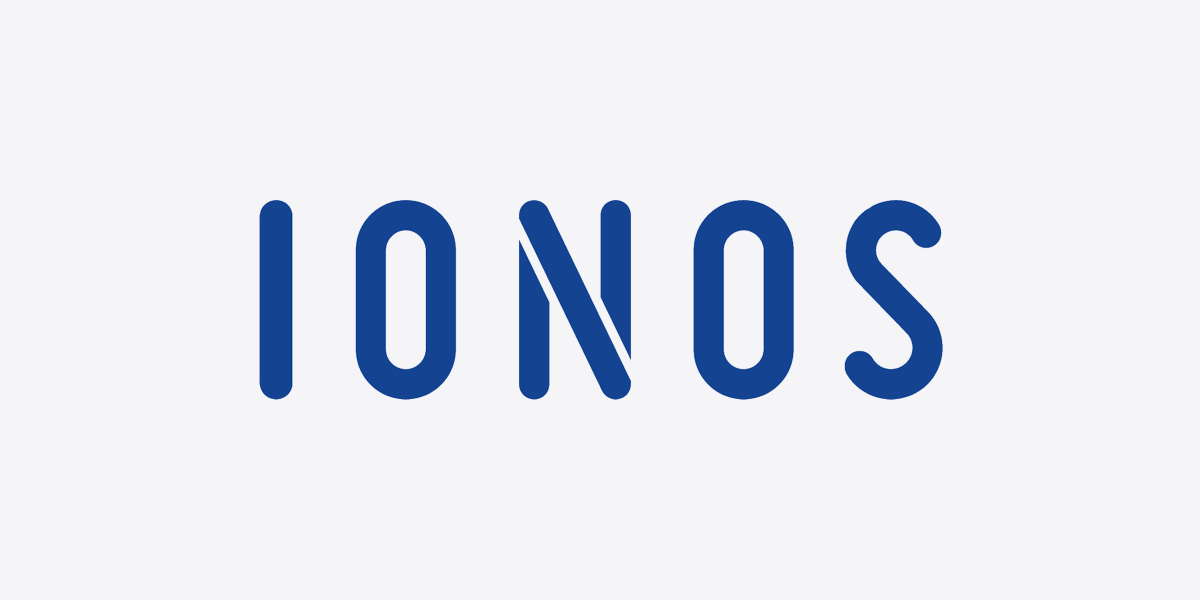
So kann ein IONOS POP3 E-Mail-Konto in iPhone hinzugefügt werden
Wenn du dein IONOS POP3 E-Mail-Konto manuell einrichten musst, vergewissere dich, dass du die E-Mail-Einstellungen für deinen Account kennst. Hier wird nun die Einrichtung von IONOS als POP3 E-Mail-Konto auf dem iPhone oder iPad beschrieben. Gehe also folgendermaßen vor:
- Gehe zu Einstellungen > Passwörter & Accounts.
- Tippe nacheinander auf Account hinzufügen, Andere und Mail-Account hinzufügen.
- Gib Name, E-Mail-Adresse ohne @xy.de und das dazugehörige Passwort ein und klicke auf Anmelden: Apple Mail führt im Hintergrund eine automatische Prüfung der Anmeldedaten durch und richtet im Normalfall direkt einen Account mit dem gängigen Kontotyp IMAP und den dazugehörigen Servereinstellungen ein. Da jedoch keine vollständige E-Mail-Adresse eingegeben wurde, kann die automatische Einrichtung nicht vorgenommen werden. Erst dadurch hast du die Möglichkeit, den Kontotyp manuell auf POP3 umzustellen und diesen mit den entsprechenden Servereinstellungen einzurichten.
- Vervollständige deine E-Mail-Adresse, wähle den Kontotyp POP aus und trage die folgenden Serverinformationen ein:
- Posteingangsserver (POP3) -> pop.ionos.de
- Postausgangsserver (SMTP) -> smtp.ionos.de
- Wähle aus, welche Daten du synchronisieren möchtest und bestätige mit Sichern. Um die Einrichtung abzuschließen, klicke auf Anmelden. Apple Mail versucht daraufhin, die E-Mail-Einstellungen zu ermitteln und die Einrichtung abzuschließen. Wenn Apple Mail die E-Mail-Einstellungen gefunden hat, tippe auf Fertig, um die Einrichtung abzuschließen.
- Je nachdem, ob du Kopien der E-Mails auf dem Server behalten möchtest oder nicht, setze oder entferne den Haken neben Nach Erhalt einer E-Mail Kopie vom Server löschen. Die Apple Mail App ruft die E-Mails aus dem IONOS Postfach ab und löscht diese vom Server, sofern du das nicht ausdrücklich in den Einstellungen geändert hast.
- Damit ist die Kontoeinrichtung von IONOS mit iPhone, iPad oder iPod touch abgeschlossen.
- Du kannst nun IONOS mit iPhone, iPad oder iPod touch nutzen und verwalten.
IONOS E-Mail-Konto -> POP3 Mail-Server Einstellungen
Aktualisiere den E-Mail-Client mit den korrekten Informationen anhand dieser Tabelle: Auch der Anbieter von E-Mail-Diensten IONOS verwendet Standards, die von den meisten modernen E-Mail-Clients unterstützt werden. Anhand der folgenden Serverinformationen lassen sich die meisten E-Mail-Programme für den Versand und Empfang konfigurieren.
| Posteingangsserver (POP) | pop.ionos.de SSL erforderlich: Ja Port: 995 |
| Postausgangsserver (SMTP) | smtp.ionos.de SSL erforderlich: Ja TLS erforderlich: Ja (falls verfügbar) Authentifizierung erforderlich: Ja Port für TLS/STARTTLS: 587 |
| Vollständiger Name | Der künftig angezeigte Absendername. |
| Nutzername oder E-Mail-Adresse | Die vollständige E-Mail-Adresse deines IONOS E-Mail-Kontos. |
| Passwort | Das von dir bei der Einrichtung der IONOS E-Mail-Adresse vergebene Kennwort. |
| Beschreibung | Gebe hier eine Beschreibung für dein Konto ein. Diese Angabe dient lediglich dazu, das Konto nach der Einrichtung in der Mail-App besser von anderen Konten unterscheiden zu können. |
Ähnliche Beiträge – E-Mail-Konto auf dem iPhone oder iPad einrichten
- So lässt sich Gmail mit dem iPhone synchronisieren
- So lässt sich Hotmail mit dem iPhone synchronisieren
- So lässt sich T-Online mit dem iPhone synchronisieren
- So lässt sich Outlook.com mit dem iPhone synchronisieren
- 1&1 IMAP E-Mail-Konto auf dem iPhone oder iPad einrichten
- 1&1 POP3 E-Mail-Konto auf dem iPhone oder iPad einrichten
- GMX IMAP E-Mail-Konto auf dem iPhone oder iPad einrichten
- GMX POP3 E-Mail-Konto auf dem iPhone oder iPad einrichten
- Google Kontakte mit iOS mithilfe von CardDAV synchronisieren
- Web.de IMAP E-Mail-Konto auf dem iPhone oder iPad einrichten
- Web.de POP3 E-Mail-Konto auf dem iPhone oder iPad einrichten
Ähnliche Beiträge – E-Mail-Konto in Microsoft Outlook einrichten
Es gibt viele Nutzer, die ein Office 365, Gmail, Hotmail, Outlook.com, Yahoo oder iCloud Konto ihr Eigen nennen. Was viele nicht wissen, ist die Tatsache, dass alle oben genannten Accounts mit Outlook verwaltet werden können. Wenn du dein Konto mit Outlook verwenden möchtest, dann solltest du es dort integrieren. Wie das geht, wird hier Schritt für Schritt beschrieben.
- 1&1 POP3 E-Mail-Konto in Outlook 2016 hinzufügen
- 1&1 IMAP E-Mail-Konto in Outlook 2016 hinzufügen
- GMX POP3 E-Mail-Konto in Outlook 2019 hinzufügen
- GMX IMAP E-Mail-Konto in Outlook 2019 hinzufügen
- Gmail POP3 E-Mail-Konto in Outlook 2019 hinzufügen
- Gmail IMAP E-Mail-Konto in Outlook 2019 hinzufügen
- Apple iCloud E-Mail-Konto in Outlook 2019 hinzufügen
- Web.de POP3 E-Mail-Konto in Outlook 2019 hinzufügen
- Web.de IMAP E-Mail-Konto in Outlook 2019 hinzufügen
- IONOS POP3 E-Mail-Konto in Outlook 2019 hinzufügen
- IONOS IMAP E-Mail-Konto in Outlook 2019 hinzufügen
Hier wird beschrieben, wie du ein E-Mail-Konto in Microsoft Outlook einrichten kannst.